¿Quieres aprender a agregar un formulario de contacto en WordPress?
Tiene sentido que quieras un formulario de contacto del sitio web para que las personas puedan contactarte rápidamente como propietario del sitio. Pero es difícil decidir la mejor manera de hacer esto sin confundir a tus visitantes.
¡No te preocupes! En este artículo, te mostramos cómo crear un formulario de contacto en WordPress. Y lo desglosaremos en esta guía paso a paso para que incluso los principiantes puedan hacerlo.
Por qué Debería Agregar un Formulario de contacto en WordPress
Al crear su sitio web de WordPress, puede preguntarse si es mejor usar su dirección de correo electrónico en lugar de un formulario de contacto. Pero la verdad es que los formularios de contacto del sitio web ofrecen a sus visitantes más flexibilidad en la forma en que se ponen en contacto. Aún mejor, los formularios de contacto le permiten hacer que cierta información sea un requisito. Y eso es algo que no puedes hacer con una simple dirección de correo electrónico.
Veamos algunas cosas más que puedes hacer aprendiendo a crear un poderoso formulario de contacto:
- Control de la información. Con los formularios de contacto, usted tiene control sobre la información recopilada a través de su sitio web. Esto limita el número de correos electrónicos enviados de ida y vuelta.
- Fácil comunicación. Agregar formularios de contacto facilita que las personas se pongan en contacto. También es más fácil para ellos enviar ideas, comentarios y preguntas.
- Organización de mensajes. La mayoría de los formularios de contacto incluyen líneas de asunto, que le ayudan a saber quién le está enviando mensajes.
- Protección contra el spam. Los formularios de contacto ocultan tu dirección de correo electrónico para que los spammers no puedan enviar mensajes no deseados.
Como puede ver, crear un formulario de contacto en lugar de mostrar una dirección de correo electrónico es una opción inteligente.
Aquí hay un ejemplo de una página de contacto de WordPress y un formulario que creamos en este tutorial.

Después de seguir las instrucciones para crear el formulario de contacto como el de arriba, le mostraremos cómo agregar su formulario a publicaciones, páginas y barra lateral de WordPress.
Veamos cómo crear un formulario de contacto en WordPress paso a paso.
Elegir el Mejor Complemento de Formulario de contacto
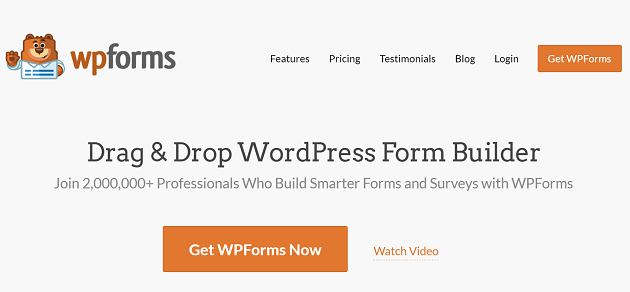
Para esta guía, usaremos el complemento de formulario de contacto de WordPress de WPForms para crear un formulario de contacto en WordPress.
El creador de formularios de arrastrar y soltar de WPForms es el complemento de formulario de contacto más fácil de usar para principiantes en el mercado, y es súper fácil de configurar. A diferencia de complementos similares como Jetpack y Contact Form 7, tiene muchas características para mejorar sus formularios.
También hay una versión gratuita y una versión de pago de WPForms. Si bien WPForms Lite tiene todo lo que necesita para comenzar, usaremos la versión de pago para la funcionalidad adicional.
Aquí tienes un vistazo a las opciones adicionales que obtienes al actualizar a la versión de pago:
- WPForms Pro le permite usar el plugin en más de un sitio web, lo cual es excelente si tiene muchos sitios.
- Cree varios tipos de formularios, incluidos formularios de varias páginas, formularios de pago, formularios de suscripción por correo electrónico y más.
- Vea envíos de formularios en su administrador de WordPress y obtenga notificaciones por correo electrónico de mensajes nuevos.
- El complemento encuestas y sondeos ofrece una solución de encuestas ingeniosa y viene con encuestas de WordPress en tiempo real, calificaciones por estrellas y escalas Likert. Eso significa que no tendrás que suscribirte a otras plataformas de encuestas si quieres agregar una encuesta a tu sitio web.
- Cree páginas de formularios sin distracciones en WordPress utilizando la solución de páginas de destino de WPForms.
- Todos los formularios funcionan con servicios de marketing por correo electrónico y plataformas de pago populares como MailChimp, Stripe y PayPal.
- La inclusión de Google Re le ayuda a evitar envíos de spam. En el pasado, tendría que instalar un complemento separado para esta funcionalidad.
Además, más de 3 millones de sitios web utilizan WPForms. Además, también tienen seguidores leales en la comunidad de WordPress. Así que echa un vistazo a las reseñas de usuarios de WPForms de WordPress.org toma.
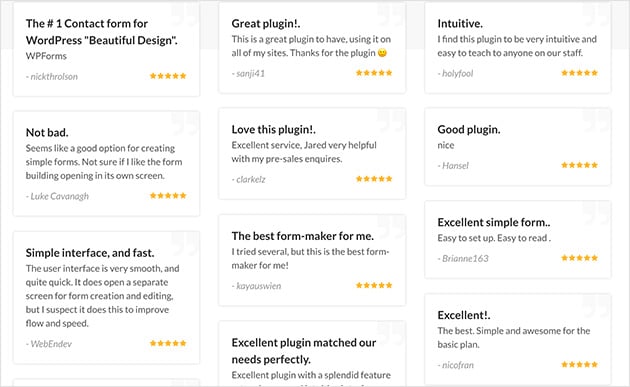
Echa un vistazo a esta revisión de WPForms para obtener más detalles.
Cómo Hacer Su Primer Formulario de Contacto de Sitio Web
Siga estos pasos para agregar un formulario de contacto a WordPress:
Paso 1. Descargue el plugin de WordPress de WPForms
El primer paso es tomar una copia de WPForms y luego descargar el plugin a su computadora.
Luego, una vez que haya creado su cuenta de WPForms, diríjase a la página de inicio de sesión de WPForms. Aquí puede acceder al panel de control de su cuenta y hacer clic en Ver Clave de licencia, Detalles y Descargas.
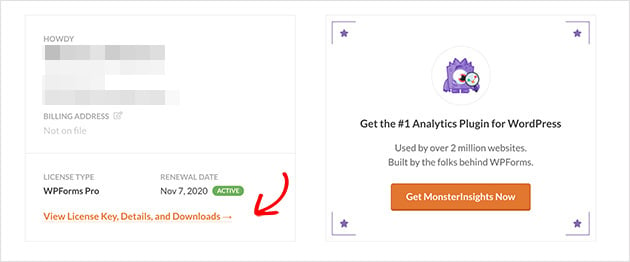
Luego irá a la página con los detalles de su clave de licencia y el enlace para descargar el complemento.
Ahora haga clic en el botón Descargar WPForms. A continuación, guarde su clave de licencia en un bloc de notas para usarlo más tarde.
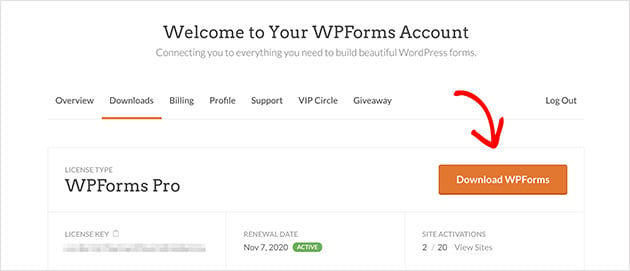
Ahora agregue y active el complemento en su panel de WordPress. Para obtener instrucciones sobre cómo instalar complementos de WordPress, consulte esta guía práctica para principiantes.
Paso 2. Agregue un formulario de contacto en WordPress
Con WPForms instalado y activado en su sitio, es hora de crear un nuevo formulario de contacto. Para hacer esto, vaya a Complementos de WPForms » Agregar nuevo para crear un formulario de contacto en WordPress.
En la siguiente pantalla, ingrese el nombre de su formulario y haga clic en la plantilla de Formulario de contacto Simple.
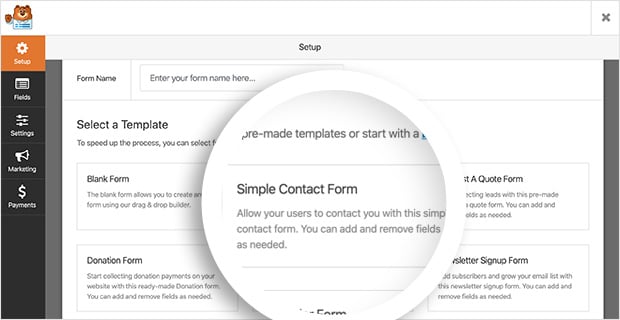
WPForms crea automáticamente un formulario de contacto simple para usted. E incluye los siguientes campos de formulario predeterminados:
- Nombre: Los nombres y apellidos de los visitantes que envían el formulario.
- Correo electrónico: las direcciones de correo electrónico de los visitantes son obligatorias de forma predeterminada.
- Comentario o mensaje: un espacio para que los visitantes introduzcan sus consultas.
- Enviar: El botón Enviar que te envía el mensaje.
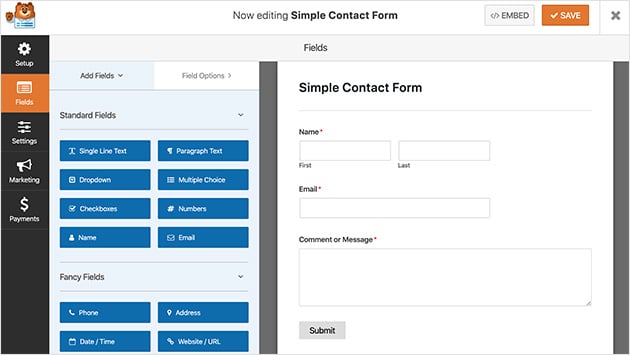
Desde aquí, es fácil agregar un tipo de campo de formulario adicional arrastrándolo desde el panel izquierdo hacia la derecha. Por ejemplo, desea dar a los usuarios la posibilidad de enviar un documento; puede arrastrar sobre el campo de carga de archivos y soltarlo en su formulario. También puede hacer que cualquier campo sea un requisito para que los usuarios lo completen.
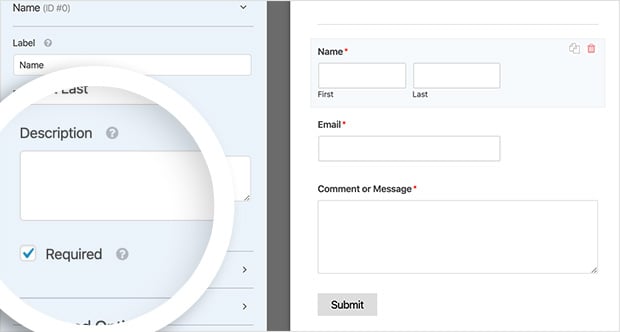
Además, puede hacer clic en cualquier campo para editar el nombre, incluir una descripción y más. Incluso puede hacer clic y arrastrar campos para reorganizar el orden de su formulario de contacto.
Luego, en el encabezado Opciones avanzadas, puede editar las siguientes preferencias:
- Tamaño de campo: Establezca el tamaño de los campos de formulario en pequeño, mediano o grande.
- Marcador de posición: Agregue texto de marcador de posición para los campos de nombre y apellido.
- Ocultar etiqueta: Oculta etiquetas y subetiquetas de campos de formulario del usuario final.Diseños
- : Elija un diseño personalizado para su formulario sin usar ningún código.
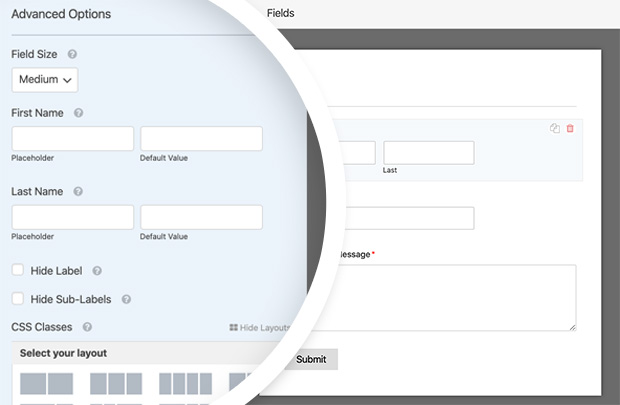
También puede incluir clases CSS personalizadas si desea más personalizaciones. Cuando estés satisfecho con tus personalizaciones, haz clic en Guardar.
Ahora pasaremos a definir la configuración general de sus formularios.
Paso 3. Defina la Configuración general de su Formulario
Para definir la configuración general de su formulario, vaya a Configuración «General».
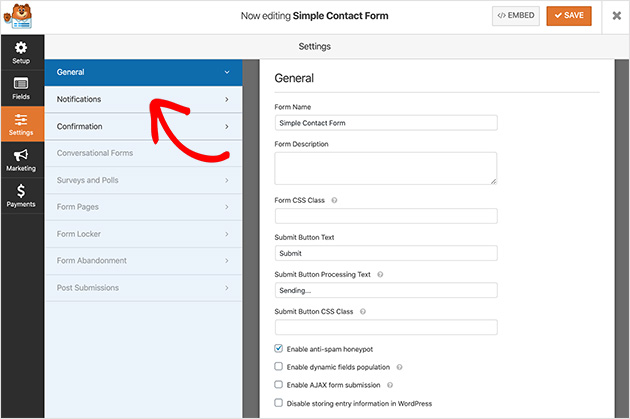
En esta sección, puede configurar los siguientes ajustes:
- Nombre del formulario: Cambie el nombre de su formulario si desea llamarlo de otra manera.Descripción del formulario
- : Dele una descripción al nombre para ayudarlo a recordar para qué sirve.
- Texto del botón Enviar: Cambie la etiqueta del botón enviar.
- Prevención de spam: Evite los envíos de bot de spam activando la función honeypot antispam.
- Cumplimiento del RGPD: puede deshabilitar el almacenamiento de información de entrada en WordPress, como direcciones IP y agentes de usuario, para ayudarlo a cumplir con el RGPD.
Cuando estés satisfecho con estos ajustes, haz clic en Guardar.
A continuación veremos cómo agregar notificaciones de formulario.
Paso 4. Configurar la configuración de notificaciones para tu Formulario
Configurar notificaciones para tu formulario de contacto es una excelente manera de recibir una alerta cuando alguien envía un formulario en tu sitio. Sin embargo, si no deshabilitas esta función en el menú desplegable, recibirás notificaciones cada vez que alguien envíe un formulario.
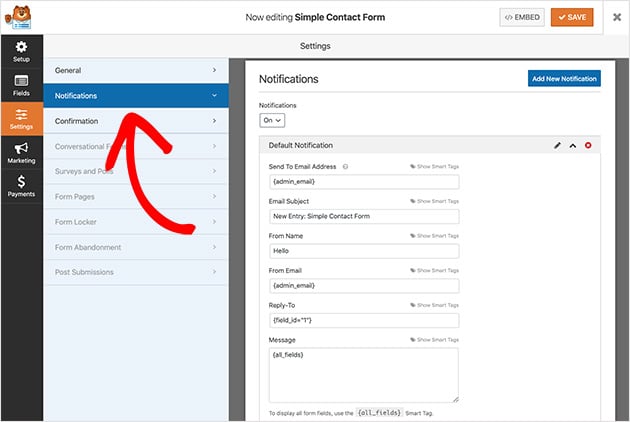
Puede usar etiquetas inteligentes en WPForms para alertar a los visitantes del sitio cuando completen un formulario de contacto. Eso les permite saber que has recibido su formulario y les asegura que su mensaje ha pasado.
Para obtener más información sobre la configuración de notificaciones y confirmaciones en WordPress, consulte la documentación.
Con todas las notificaciones configuradas, veamos cómo configurar las confirmaciones de formularios.
Paso 5. Configure sus Mensajes de confirmación
Un mensaje de confirmación es una nota breve que se muestra a los visitantes del sitio después de enviar un formulario en su página de contacto. Es una forma de hacerles saber que su mensaje ha pasado y te da la oportunidad de decirles cuáles son sus próximos pasos.
En WPForms, hay 3 tipos de mensajes de confirmación para elegir:Mensaje
- : Este tipo de confirmación es la opción predeterminada que le permite mostrar una nota rápida para que los visitantes sepan que su formulario fue enviado.
- Mostrar página: El tipo de página Mostrar lleva a los visitantes a una página específica de tu sitio web, como una página de agradecimiento, después de enviar un formulario.
- Ir a URL (Redireccionamiento): Esta opción es para si desea enviar visitantes a un sitio web diferente.
Para configurar su mensaje de confirmación, haga clic en Configuración «Confirmación». A continuación, elige el tipo de confirmación que deseas. Para esta guía, seleccionaremos Mensaje.
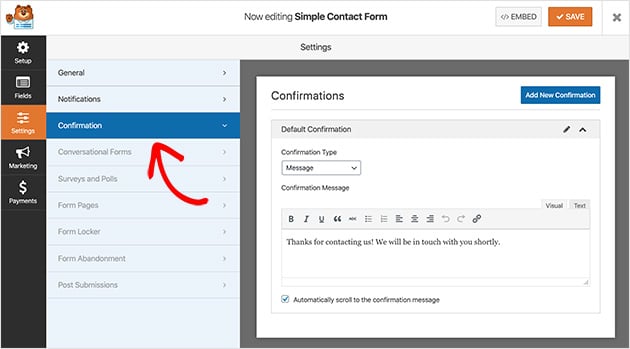
Ahora ingrese el mensaje que desea que vean sus visitantes y haga clic en Guardar.
La parte emocionante es la siguiente, que es publicar su formulario en su sitio web!
Paso 6. Agregue el Formulario de contacto a su sitio web
Con su formulario de contacto creado, es hora de agregarlo a una nueva página en WordPress.
Con WPForms, puede agregar formularios en cualquier lugar de su sitio web. Eso incluye páginas de contacto de WordPress, publicaciones de blog e incluso un widget en la barra lateral.
La opción más común es incrustar el formulario de contacto en una publicación o página. Puedes usar un código corto o un bloque de contenido, que explicaremos cómo hacerlo ahora.
Primero, crea una nueva página o publicación de blog y, en el editor de publicaciones o páginas, haz clic en el icono más para agregar un nuevo bloque de WordPress.
Luego escriba WPForms en la barra de búsqueda de bloques, y aparecerá el bloque WPForms. Haz clic en él para agregarlo a tu publicación.
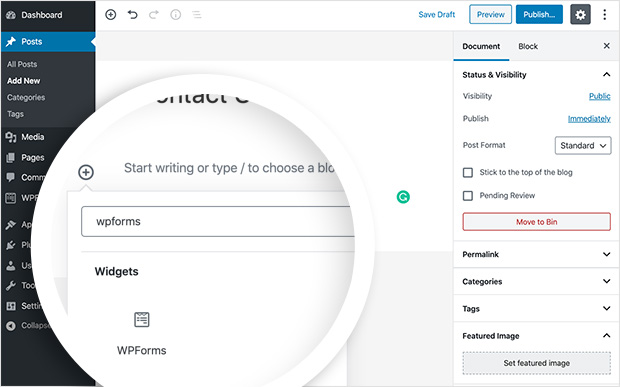
A continuación, aparecerá un bloque en su pantalla para que elija su formulario de contacto en el menú desplegable. Luego, el formulario aparece en tu publicación de WordPress.
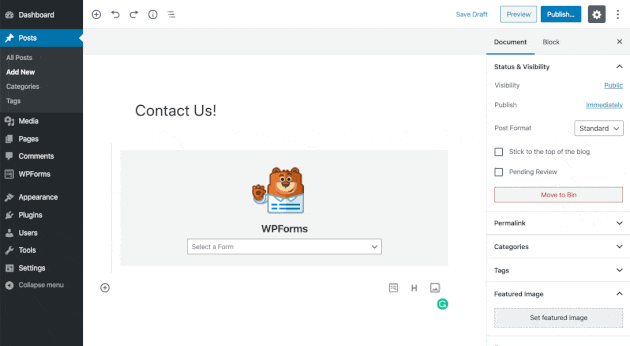
Ahora todo lo que necesita hacer es publicar su publicación o página. Luego puede ver el formulario en vivo en su sitio web.

WPForms también hace que sea bastante fácil agregar un formulario de contacto en la barra lateral de su sitio web. El complemento viene con un widget de formulario de contacto incorporado, que puede arrastrar y soltar en cualquier área de WordPress lista para widgets.
Para hacer esto usted mismo, diríjase a los widgets de apariencia de su área de administración de WordPress.
Aquí verás el widget de WPForms que puedes arrastrar y soltar a tu barra lateral. Alternativamente, haga clic en el widget y seleccione una barra lateral de la lista de opciones. A continuación, haga clic en Agregar widget.
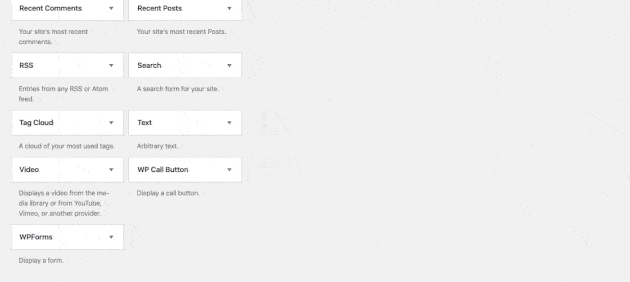
Cuando lo haya hecho, asigne un título al widget, elija su formulario en la lista desplegable y haga clic en Guardar.
Así es como se verá usando el tema predeterminado de WordPress twenty twenty en su sitio.
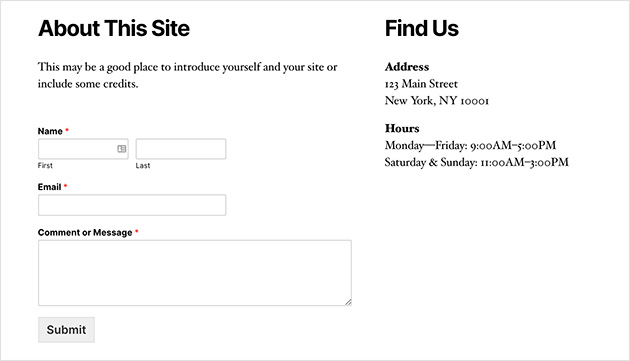
WPForms también te da la opción de agregar un formulario de contacto usando un código corto de WordPress. Puede encontrar el código abreviado de su formulario de contacto visitando WPForms » Todos los formularios y copiando el código desde allí.
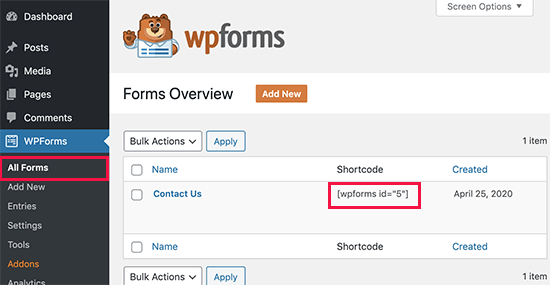
Entonces es solo un caso de pegar el código corto donde desea mostrar su formulario en WordPress utilizando un widget de texto simple.
Seguimiento de las conversiones de formularios de WordPress
Después de crear un formulario en WordPress, es importante que aprendas qué tan bien funcionan tus formularios.
Si realiza un seguimiento de sus formularios en WordPress, puede ver cuántas vistas y conversiones obtienen sus formularios, así como sus tasas de conversión de formularios. También puedes ver qué formulario está obteniendo más conversiones y vistas.
La forma más fácil de realizar un seguimiento de las conversiones de formularios es con MonsterInsights, el mejor complemento de Google Analytics para WordPress.

MonsterInsights tiene un potente complemento de seguimiento de formularios que rastrea automáticamente tus conversiones de formularios.
Es fácil de configurar y solo requiere unos pocos clics. Simplemente instale MonsterInsights Forms y comenzará a rastrear de inmediato. También es totalmente compatible con WPForms y otros complementos de formularios para WordPress.
Echa un vistazo a esta guía para aprender a hacer un seguimiento de las conversiones de formularios de WordPress.
Felicitaciones!
Ahora has aprendido con éxito a crear un formulario de contacto fácil de usar en WordPress para que los visitantes de tu sitio web puedan contactarte con facilidad y nunca te pierdas un mensaje. ¿No fue fácil?
¿Busca más formas geniales de ampliar la funcionalidad de su sitio web? Nuestra guía definitiva de los mejores plugins de WordPress seguramente tendrá algunas ideas para ti.
Esperamos que haya encontrado útil este artículo. Si lo hiciste, síguenos en Twitter y Facebook para obtener más tutoriales y consejos de WordPress de contenido.